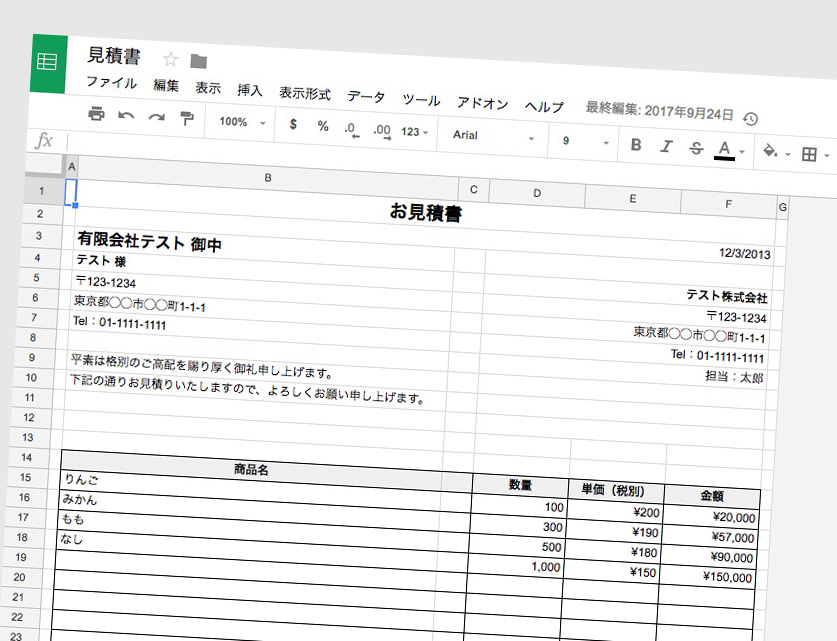
仕事で見積書・納品書・請求書などの書類を作ることが多いのですが、繁忙期になると処理しなければならない書類の量も増えるため、事務仕事にかかる手間と時間も大きくなってしまいます。個人的には細かい数字を扱う事務仕事が嫌いではありませんが、それらによって生産的な仕事に使う時間が割かれるのは避けたかったので、なんとか書類作成の事務作業を効率的にできないものかと、これまでにあれこれ試行錯誤を繰り返してきました。
去年に書いた「個人事業主が簡単に見積書を作るための3つの方法」では、パソコンを使った書類作成の方法として、Microsoftの表計算ソフト「Excel」を使う方法、Gingの書類作成ソフト「パパッと見積・納品・請求」を使う方法、クラウドサービスを使う方法の三種類を紹介しました。
今回は上記のうち、「Excel」を使う方法と「パパッと見積・納品・請求」を使う方法の特徴を紹介しながら、それぞれのメリット・デメリットを考えてみたいと思います。
Excelを使った書類作成の特徴
「エクセルは表計算ソフトだから書類の作成に使うべきではない」という人もいますが、知り合いの会社の方や営業マンに見積書や請求書の作成に何を使っているのか訪ねてみると、エクセルを使っている企業はまだまだ多いように観察されます。特に創業10年以上の中小企業や非IT系の中小企業ではエクセル使用率はぐんと上がります。なぜかというと、過去にExcelで作った書類フォーマットを現在でもそのまま使って仕事をしており、下手にフォーマットを変えると社内が混乱するため、切り替えたくても切り替えられないというのが現状のようです。
◯ ほとんどのパソコンで使用できる
Excelは市販のWindowsパソコンや会社で使用するパソコンに初めからインストールされている(ことが多い)ため、新しくソフトを購入したり月額料金を支払うことなく、すぐに使用することができます。
◯ 単一のファイルで管理できる。
Excelはひとつのファイル内に見積書シート・納品書シート・請求書シートのように、複数のシートを作ることができます。こうすることにより、1回の注文で必要な書類を1つのExcelファイルにまとめることができるため、書類管理がとてもわかりやすくなります。どちらかというと書類作成は文書作成ソフトのWordの方が適しているにもかかわらず、多くの人がExcelを使う理由は、このシート機能があるためです。
◯ 別のExcelファイルを参照できる
Excelは同一ファイル内の他のシートや他のファイルの情報を参照することができます。これを上手く使えば、見積書に取引先の会社名や担当者名を入力するだけで、納品書と請求書にも自動的に値が反映されるようになり、書類作成にかかる時間を大幅に短縮することができます。
× 異なる環境だとレイアウトが崩れる場合がある
同じExcelであってもソフトのバージョンが違うと、レイアウトが崩れることが多々あります。バージョンの違い以外にもインストールされているフォントが異なると文字サイズや改行位置がズレますし、Windows版とMac版でもレイアウト崩れはよく起きます。このような場合、その都度修正しながらごまかしごまかし使っている人が大半なので問題が顕在化しにくいのですが、年単位で考えるとかなりの時間的損失になっていることがあります。
× 担当者のスキルに左右される
Excelは他のエクセルシートの値を参照したり、関数という機能を使って自動的に見積金額を計算したりできますが、これらの機能を使う場合は、スタッフ全員がファイル内で使用されている機能をある程度理解しておく必要があります。例えば、Aのシートの金額欄をBのシートの金額欄から自動的に取得している場合、Aのシートの金額欄を削除するとBのシートの金額欄の値も消えてしまいます。Excelが不得意なスタッフが意図せずにファイルを壊してしまう可能性もあるため、管理者権限などの設定をきちんとしておく必要があります。
「パパッと見積・納品・請求」を使った書類作成の特徴
「パパッと見積・納品・請求」は事前に顧客情報を登録しておけばワンクリックで各種書類を発行できる便利なソフトです。パパっと電子印鑑で作成した電子印鑑を見積書や納品書に使用することもできます。
◯ 各書類のテンプレートが用意されている
「パパッと見積・納品・請求」には見積書、納品書、請求書などのテンプレートがはじめから用意されているので、顧客情報と商品情報さえ登録しておけば、1-Clickで簡単に書類を作ることができ、Excelのように各書類ごとにシートを作る必要がありません。決められた入力欄に必要事項を入力するだけなので、パソコンが苦手な方でも簡単に書類を作成することができます。Excelを使用する場合と違って、レイアウトが崩れたり、印刷がうまくいかなかったりということもありません。
◯ Windowsのバージョンが違っても同じように使える
バージョンの異なる複数のマシンで使用する場合、例えば、会社のパソコンはWindows10、自宅のパソコンはWindows7という場合でも、同じように使うことができます。パソコンのOSのバージョンが違うからといって印刷レイアウトが違ったり、使用感が違うということもありません。パソコンを買い替えた時もデータをインポート、エクスポートすればそれまでと同じように使うことができます。
◯ 顧客管理ソフトとしても使用できる
登録した顧客情報には書類の発行履歴や顧客とのやりとりの記録を残しておけるため、個人事業主の方や小規模事業者の方はこのソフト1本で書類作成から顧客管理まで行うことが可能です。さらに、登録した顧客リストから宛名印刷を行うこともできるので、郵送物等や年賀状の宛名印刷作業もこのソフト上で完結できてしまいます。
× パソコン毎にインストールが必要
Excelは多くのWindowsパソコンに初めからインストールされていますが、「パパッと見積・納品・請求」は各パソコンごとにインストールする必要があります。会社で使用する場合、スタッフの数が増えたらその都度ライセンスを購入しなければなりません。また、自宅のパソコンと会社のパソコンの両方で使用する場合もライセンスが2つ必要になりますので、パソコンの台数分の費用がかかります。
× 書類のフォーマットは変えられない
Excelで書類を作成する場合と違って、あらかじめ決められたフォーマット以外の形で出力することはできません。オリジナルのデザインで見積書を作りたいという方には不向きです。
書類作成は自分に合った方法で
以上、書類作成作業を「Excel」で行う場合と、書類作成ソフト「パパッと見積・納品・請求」で行う場合、それぞれのメリット・デメリットを紹介しました。
ちなみに私はもともと書類の作成にはエクセルを使っていましたが、チームで書類を共有するためにGoogleのスプレッドシートに移行し、その後、数種類のデスクトップアプリやクラウドサービスを試してから、2015年以降は「MFクラウド請求書」というサービスを利用しています。
上記の方法以外にも、スマートフォンアプリで書類を作ったり、自社独自の管理システムを使って顧客情報と書類管理を一括で行っている企業もありますが、やはり自分の仕事のやり方に合った方法を選ぶことが大切です。毎月発行する書類がそれほど多くなければわざわざ月額課金制のクラウドサービスを利用する必要はありませんし、書類のフォーマットが固定でない場合はExcelの方がやりやすい場合もあるでしょう。書類作成が短時間で効率的にできるようにいろいろと試してみて下さい。

